Napomena: Ovaj je članak ispunio svoj zadatak i uskoro će se ukloniti. Da bismo spriječili pojavljivanje poruke „Stranica nije pronađena”, uklonit ćemo veze za koje znamo da postoje. Ako ste stvorili veze na tu stranicu, uklonite ih da bi sve funkcioniralo.
U programu Word, konture se nazivaju i višerazinski popisi. U narednim koracima saznat ćete kako od nule napisati novu strukturu. Ako ipak želite vidjeti postojeći dokument u obliku strukture, pročitajte Korištenje prikaza strukture za upravljanje naslovima i organizaciju teksta.
-
Kliknite Polazno, a zatim u odjeljku Odlomak kliknite strelicu uz stavku Višerazinski popis.

-
Odaberite stil strukture u odjeljku Biblioteka popisa. Pokažite na svaki stil strukture u biblioteci da biste pogledali sve razine za stil.
-
Počnite pisati da biste započeli popis. Kada završite redak, pritisnite Enter da biste započeli novi redak.
-
Da biste dodali novu razinu popisa, pritisnite tipku tabulatora i počnite s unosom.
-
Da biste se vratili na prethodnu razinu popisa, pritisnite Enter.
Savjeti:
-
Kada odlomak započnete zvjezdicom i razmakom (* ) ili brojem 1 i točkom (1.), Word prikazuje gumb Mogućnosti samoispravka i počinje stvarati popis s grafičkim oznakama ili numerirani popis. Ako ne želite popis s grafičkim oznakama ni numerirani popis, kliknite gumb Mogućnosti samoispravka, a zatim Prekini automatsko stvaranje popisa s grafičkim oznakama ili Prekini automatsko stvaranje numeriranih popisa.
-
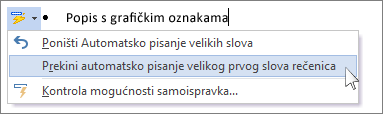
Postojeću strukturu možete prikazati u Word za web, ali ne možete automatski stvarati i oblikovati strukturu u verziji programa Word za stolna računala.
Ako imate verziju programa Word za stolna računala, najprije pomoću naredbe Otvori u programu Word otvorite dokument u programu Word.
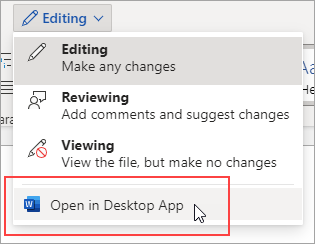
Zatim slijedite upute za riječ za stolna računala u sustavu Windows ili Mac.
Kada završite i spremite dokument, vidjet ćete strukturu kada je ponovno otvorite u Word za web.










